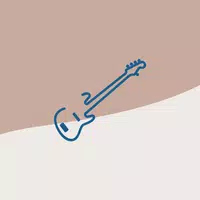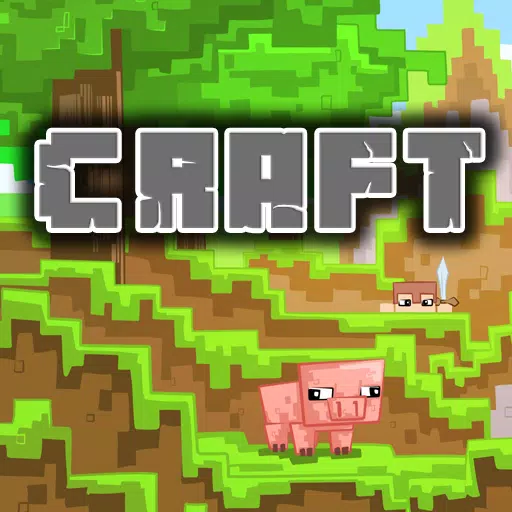အမြန်လင့်များ
- Steam တွင် အော့ဖ်လိုင်းအခြေအနေပြသရန် အဆင့်များ
- အော့ဖ်လိုင်း အခြေအနေကို Steam တွင် အဘယ်ကြောင့် ပြသနည်း။
PC ကစားသူအားလုံးနီးပါးသည် Steam နှင့် ၎င်း၏အင်္ဂါရပ်များကို ရင်းနှီးကြသည်။ PC ဂိမ်းကစားသူများသည် Steam ၏ အားသာချက်များနှင့် အားနည်းချက်များကို နားလည်သော်လည်း အော့ဖ်လိုင်းအခြေအနေပြသခြင်းကဲ့သို့သော ရိုးရှင်းသောအရာများကို အချို့က နားမလည်ကြပါ။ Steam တွင် အော့ဖ်လိုင်းပေါ်လာသောအခါ၊ သင့်သူငယ်ချင်းများကို သတိပေးခြင်းမရှိဘဲ သင့်စိတ်ကြိုက်ဂိမ်းများကို ကစားနိုင်စေခြင်းဖြင့် သင် မမြင်နိုင်ဖြစ်လာသည်။
သင် Steam သို့ အကောင့်ဝင်တိုင်း သင့်သူငယ်ချင်းများသည် အကြောင်းကြားချက်တစ်ခု ရရှိမည်ဖြစ်ပြီး သင်ကစားနေသည့် ဂိမ်းများကိုလည်း ၎င်းတို့ သိရှိမည်ဖြစ်သည်။ အော့ဖ်လိုင်းပေါ်ရန် ရွေးချယ်ပါက သင်ကစားလိုသည့် မည်သည့်ဂိမ်းကိုမဆို ကစားနိုင်ပြီး သူငယ်ချင်းများနှင့် စကားပြောနိုင်သော်လည်း သင် မမြင်နိုင်ပါ။ သင့်အော့ဖ်လိုင်းအခြေအနေအား မည်သို့ပြသရမည်ကို မသိပါက၊ ဤလမ်းညွှန်ချက်သည် မည်ကဲ့သို့ရှင်းပြသည် - နှင့် အထောက်အကူဖြစ်နိုင်သည့် အခြားဆက်စပ်အချက်အလက်များကို ပေးဆောင်ပါသည်။
Steam
တွင် အော့ဖ်လိုင်းအခြေအနေပြသရန် အဆင့်များ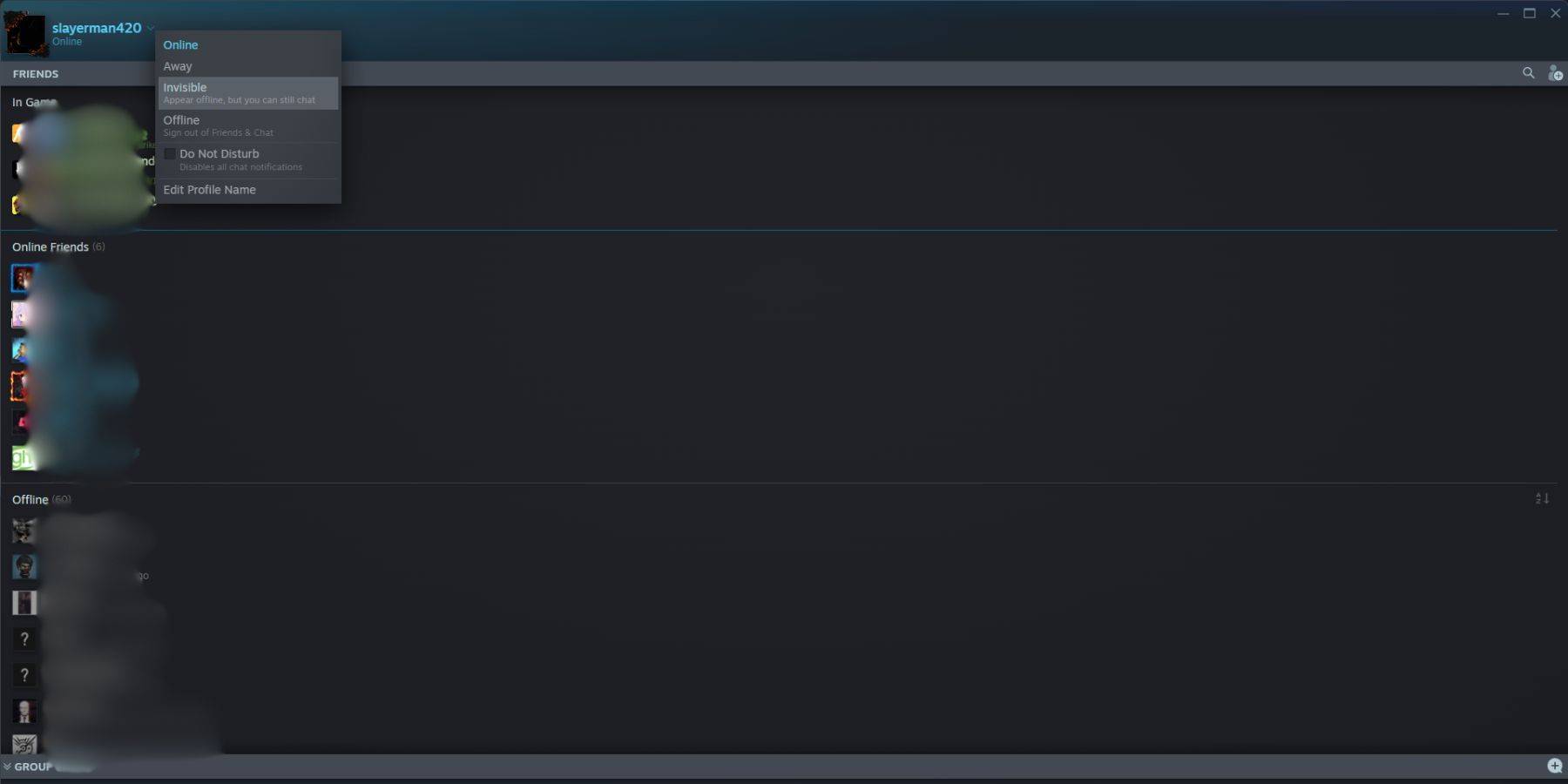 Steam တွင် အော့ဖ်လိုင်းအခြေအနေပြသရန် အောက်ပါအတိုင်းလုပ်ဆောင်ရန် လိုအပ်သည်-
Steam တွင် အော့ဖ်လိုင်းအခြေအနေပြသရန် အောက်ပါအတိုင်းလုပ်ဆောင်ရန် လိုအပ်သည်-
- သင်၏ကွန်ပျူတာပေါ်တွင် Steam ကိုဝင်ရောက်ပါ။
- စခရင်၏ညာဘက်အောက်ထောင့်ရှိ "သူငယ်ချင်းများနှင့်စကားပြောခြင်း" ကိုနှိပ်ပါ။
- သင့်အသုံးပြုသူအမည်ဘေးရှိ မြှားကို နှိပ်ပါ။
- Invisible ကိုနှိပ်ပါ။
ဤသည်မှာ Steam တွင် အော့ဖ်လိုင်းအခြေအနေကို အမြန်ပြသရန် အခြားနည်းလမ်းဖြစ်သည်-
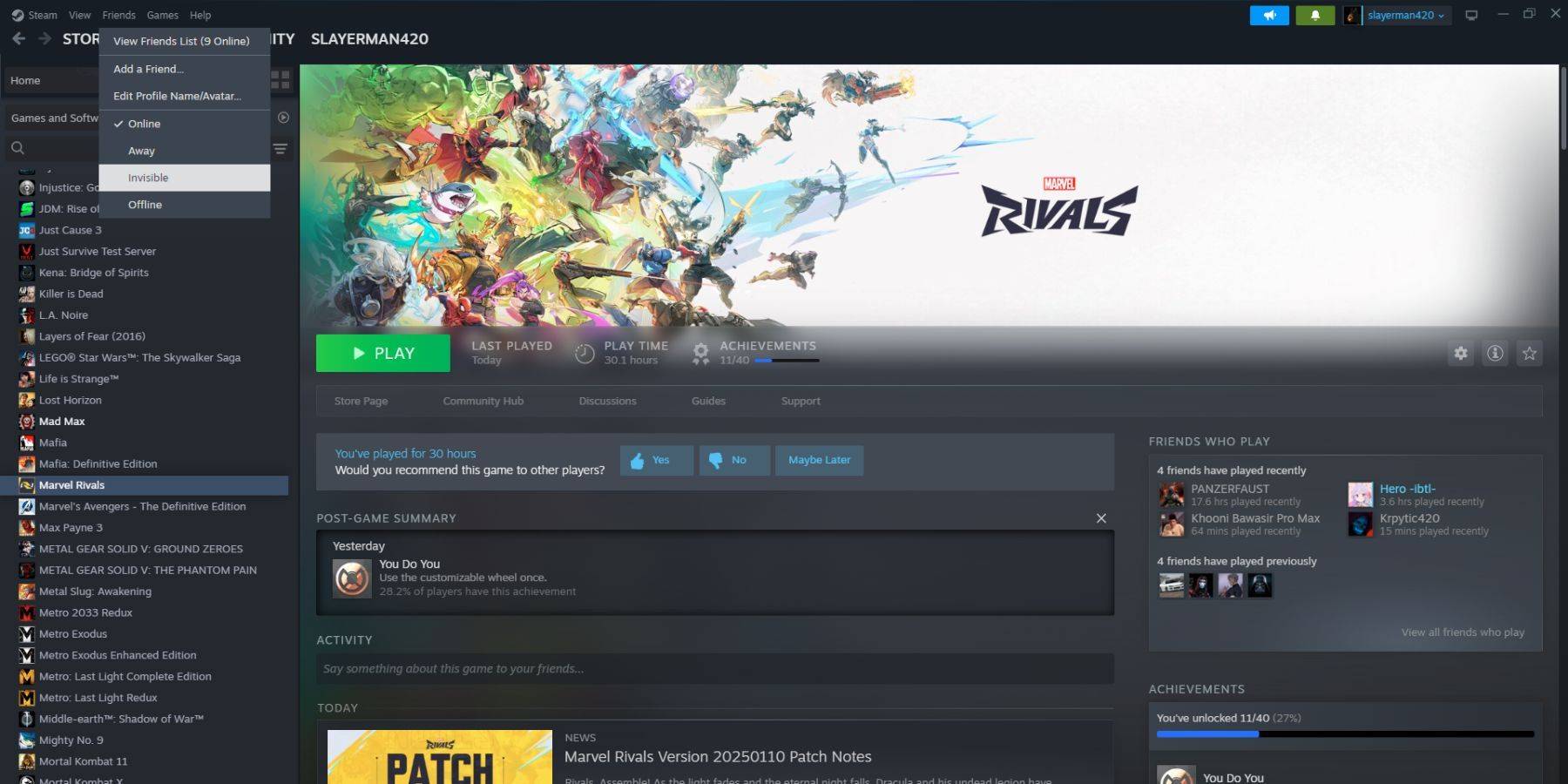 ၁။ သင့်ကွန်ပြူတာရှိ Steam ကို အသုံးပြုပါ။
2. အပေါ်ဆုံးမီနူးဘားတွင် "သူငယ်ချင်းများ" ကိုရွေးချယ်ပါ။
3. Invisible ကို ရွေးပါ။
၁။ သင့်ကွန်ပြူတာရှိ Steam ကို အသုံးပြုပါ။
2. အပေါ်ဆုံးမီနူးဘားတွင် "သူငယ်ချင်းများ" ကိုရွေးချယ်ပါ။
3. Invisible ကို ရွေးပါ။
Steam Deck
တွင် အော့ဖ်လိုင်း အခြေအနေကို ပြသရန် အဆင့်များ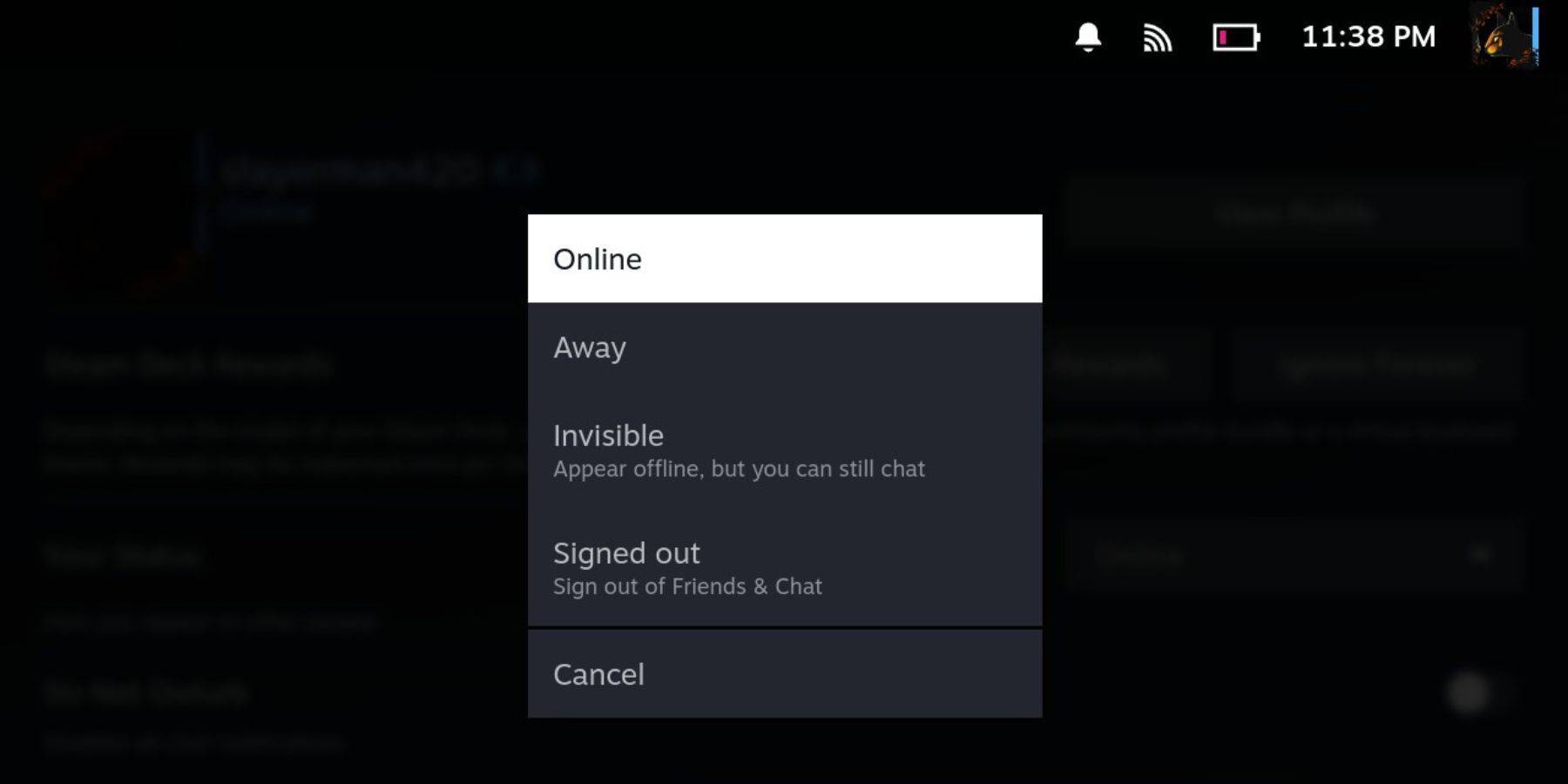 သင်၏ Steam Deck တွင် အော့ဖ်လိုင်း အခြေအနေကို ပြသလိုပါက၊ အောက်ပါအတိုင်း လုပ်ဆောင်ရန် လိုအပ်သည်-
သင်၏ Steam Deck တွင် အော့ဖ်လိုင်း အခြေအနေကို ပြသလိုပါက၊ အောက်ပါအတိုင်း လုပ်ဆောင်ရန် လိုအပ်သည်-
- သင်၏ Steam Deck ကိုဖွင့်ပါ။
- မင်းရဲ့ ပရိုဖိုင်ပုံကို နှိပ်ပါ။
- သင့်အခြေအနေဘေးရှိ drop-down menu မှ "မမြင်နိုင်သော" ကို ရွေးပါ။
"အော့ဖ်လိုင်း" ကိုရွေးချယ်ခြင်းသည် သင်၏ Steam အကောင့်မှ လုံးဝထွက်ပါမည်။
အော့ဖ်လိုင်း အခြေအနေကို Steam တွင် ဘာကြောင့် ပြသတာလဲ။
 Steam အသုံးပြုသူ အများအပြားသည် အော့ဖ်လိုင်း အခြေအနေကို ပြသနေခြင်းကို အဘယ်ကြောင့် အံ့သြနေမည်နည်း။ ဤသည်မှာ သင့်အော့ဖ်လိုင်းအခြေအနေအား သင်ပြသလိုသည့် အကြောင်းရင်းအချို့ဖြစ်သည်-
Steam အသုံးပြုသူ အများအပြားသည် အော့ဖ်လိုင်း အခြေအနေကို ပြသနေခြင်းကို အဘယ်ကြောင့် အံ့သြနေမည်နည်း။ ဤသည်မှာ သင့်အော့ဖ်လိုင်းအခြေအနေအား သင်ပြသလိုသည့် အကြောင်းရင်းအချို့ဖြစ်သည်-
- မင်းရဲ့သူငယ်ချင်းတွေက အကဲမဖြတ်ဘဲ ဘယ်ဂိမ်းကိုမဆို ကစားနိုင်ပါတယ်။
- အချို့သောကစားသမားများသည် အနှောက်အယှက်မဖြစ်စေဘဲ တစ်ဦးတည်းသောကစားသမားဂိမ်းများကိုသာ ကစားလိုကြသည်။
- တချို့လူတွေက သူတို့ အလုပ်လုပ်ချိန် ဒါမှမဟုတ် စာကျက်နေချိန်မှာ Steam လည်ပတ်နေတာကို နောက်ခံမှာတောင် ထားလိုက်ပါ။ အော့ဖ်လိုင်း အခြေအနေကို ပြသခြင်းဖြင့်၊ သင့်အား ဂိမ်းကစားရန် ဖိတ်ခေါ်သည့် သူငယ်ချင်းများ အတွက် စိတ်ပူစရာ မလိုတော့ဘဲ သင့်အား စွမ်းဆောင်ရည် ရှိနေစေရန် သေချာစေပါသည်။
- တိုက်ရိုက်ထုတ်လွှင့်သူများနှင့် အကြောင်းအရာဖန်တီးသူများသည် ဂိမ်းများကို အသံသွင်းခြင်း သို့မဟုတ် တိုက်ရိုက်ထုတ်လွှင့်ခြင်းများတွင် အာရုံစူးစိုက်မှုရှိရန် လိုအပ်သောကြောင့် ၎င်းတို့သည် အနှောက်အယှက်မဖြစ်စေရန် အော့ဖ်လိုင်းတွင် မြင်တွေ့နိုင်သည်။
ယခု Steam တွင် အော့ဖ်လိုင်းအခြေအနေပြသနည်းကို သင်သိပြီဖြစ်သောကြောင့် ဤအချက်အလက်ကို အသုံးချလိုက်ပါ။ အခု Steam ကို ဝင်ကြည့်တဲ့အခါ သင်နှစ်သက်တဲ့ ဂိမ်းတွေကို အေးအေးဆေးဆေး ကစားချင်တဲ့အခါ ဘာလုပ်ရမယ်ဆိုတာ သိပါတယ်။